- Del 1. Hur man rensar lagring på iPhone utan att ta bort appar av FoneEraser för iOS
- Del 2. Så här rensar du lagring på iPhone med AssistiveTouch
- Del 3. Hur man rensar iPhone-lagring genom att ta bort oönskad data
- Del 4. Hur man rensar iPhone-lagring genom avlastningsapp
- Del 5. Hur man frigör iPhone-lagring genom att återställa enheten
- Del 6. Vanliga frågor om hur man rensar iPhone-lagring
Radera enkelt allt innehåll och inställningar på iPhone, iPad eller iPod helt och permanent.
- Rensa skräppostfiler från iPhone
- Rensa iPad-cache
- Rensa iPhone Safari Cookies
- Rensa iPhone Cache
- Rensa iPad-minnet
- Rensa iPhone Safari History
- Ta bort iPhone-kontakter
- Ta bort iCloud Backup
- Ta bort iPhone-e-postmeddelanden
- Ta bort iPhone WeChat
- Radera iPhone WhatsApp
- Ta bort iPhone-meddelanden
- Ta bort iPhone-foton
- Radera iPhone-spellista
- Ta bort lösenord för iPhone-begränsningar
Hur man rensar lagring på iPhone med de mest effektiva metoderna
 Uppdaterad av Boey Wong / 26 augusti, 2022 14:20
Uppdaterad av Boey Wong / 26 augusti, 2022 14:20Många mobiltelefonanvändare väljer iPhone framför andra eftersom den har pålitlig hårdvara och högpresterande mjukvara som hjälper dem att snabbt slutföra det de vill ha. Och det är mer än en enkel mobiltelefon för att ringa telefonsamtal och skicka meddelanden, men gör det också möjligt för dig att spela spel, lyssna på musik, titta på filmer, redigera dokument, etc.
Det råder ingen tvekan om att iPhone-användare kommer att ha fler och fler filer på enheten som gör att iPhone går långsammare, till och med onormalt, såsom vit skärm, app kraschar, slutar köra och mer. Inledningsvis kan dessa problem orsakas av otillräcklig iPhone-lagring. Nu borde du ta reda på hur du gör frigöra iPhone-lagring.
Här i det här inlägget kan du lära dig de mest rekommenderade metoderna för att rensa iPhone-lagring snabbt och enkelt. Gå vidare.
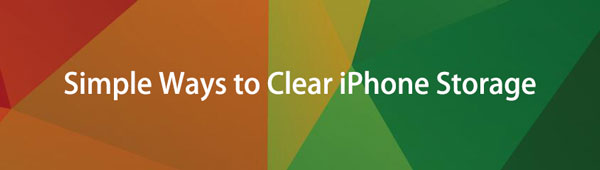

Guide Lista
- Del 1. Hur man rensar lagring på iPhone utan att ta bort appar av FoneEraser för iOS
- Del 2. Så här rensar du lagring på iPhone med AssistiveTouch
- Del 3. Hur man rensar iPhone-lagring genom att ta bort oönskad data
- Del 4. Hur man rensar iPhone-lagring genom avlastningsapp
- Del 5. Hur man frigör iPhone-lagring genom att återställa enheten
- Del 6. Vanliga frågor om hur man rensar iPhone-lagring
Del 1. Hur man rensar lagring på iPhone utan att ta bort appar av FoneEraser för iOS
När du söker efter relaterade ord på Google kan du få massor av resultat om hur du rensar iPhone-utrymme. Du måste välja den bästa bland dem för att få mer lagringsutrymme på iPhone. Här, FoneEraser för iOS rekommenderas starkt till dig.
Det är ett kraftfullt verktyg som låter dig rensa oönskad data från iPhone eller helt radera all data från enheten. Du kan välja vilket läge du vill för att frigöra iPhone-utrymme, och du kommer att ha olika val för att hantera skräpfiler, stora filer, foton och applikationer med den.
Dessutom raderas dina uppgifter av Radera alla data läge med FoneEraser för iOS kommer aldrig att återställas av något återställningsverktyg från marknaden. Du behöver inte oroa dig för avslöjande av data innan inbytes eller något annat.
FoneEraser för iOS är den bästa iOS-datorrengöraren som enkelt kan radera allt innehåll och inställningar på iPhone, iPad eller iPod helt och permanent.
- Rengör oönskade data från iPhone, iPad eller iPod touch.
- Radera data snabbt med engångsskrivning, vilket kan spara tid för många datafiler.
- Det är säkert och enkelt att använda.
Låt oss dyka in i demonstrationen av hur man rensar iPhone-lagring med FoneEraser för iOS.
Radera alla data:
steg 1Ladda ner och installera programmet på datorn och kör det sedan.
steg 2Anslut iPhone till datorn, tryck på Tillåt knappen på iPhone-skärmen när du ser den.
steg 3Klicka Radera alla data från programmets vänstra panel på datorn.

steg 4Välj en raderingsnivå och klicka på Start knapp.
steg 5Efter det, gå in 0000 i rutan och klicka på Start knapp.
Frigör utrymme:
steg 1Välja Gratis upprymme Och välj Radera skräpfiler, Avinstallera applikationer, Ta bort stora filer or Rensa upp foton.

steg 2Efter skanningen väljer du de objekt du vill ta bort och klickar Radera or Avinstallera knapp.
Naturligtvis har du fler alternativ för att rensa iPhone-data, kontrollera följande delar.
FoneEraser för iOS är den bästa iOS-datorrengöraren som enkelt kan radera allt innehåll och inställningar på iPhone, iPad eller iPod helt och permanent.
- Rengör oönskade data från iPhone, iPad eller iPod touch.
- Radera data snabbt med engångsskrivning, vilket kan spara tid för många datafiler.
- Det är säkert och enkelt att använda.
Del 2. Så här rensar du lagring på iPhone med AssistiveTouch
Du kanske har aktiverat AssistiveTouch funktion på iPhone för bekväm användning. Så du kan snabbt komma åt det du vill utan ytterligare tryck. Den har en dold funktion att rensa iPhone RAM snart, och dina små buggar på iPhone kan tas bort samtidigt. Nedan är handledningen för dig.
steg 1Använd Siri för att aktivera AssistiveTouch på iPhone och gå sedan till Inställningar > Allmänt > Stäng.
steg 2Tryck på AssistiveTouch och välj Hem knapp.
steg 3Ange iPhone-lösenordet och bekräfta det.
Vanligtvis tar lösningen bort en liten del av lagringen på iPhone. Du kommer att behöva ytterligare sätt att få mer lagringsutrymme.
FoneEraser för iOS är den bästa iOS-datorrengöraren som enkelt kan radera allt innehåll och inställningar på iPhone, iPad eller iPod helt och permanent.
- Rengör oönskade data från iPhone, iPad eller iPod touch.
- Radera data snabbt med engångsskrivning, vilket kan spara tid för många datafiler.
- Det är säkert och enkelt att använda.
Del 3. Hur man rensar iPhone-lagring genom att ta bort oönskad data
Du har tillåtelse att kontrollera iPhone-lagring och sedan radera data manuellt i enlighet med detta. Gå först till Inställningar > Allmänt > iPhone Lagring för att kontrollera din iPhone-status och sedan radera dem en efter en.
Topp 1. Hur man tar bort foton på iPhone
För de flesta iPhone-användare tar bilder för mycket plats eftersom kameran på iPhone kan ta bra foton och videor bekvämt. Om du har värdelösa foton och videor kan du ta bort dem för att frigöra utrymme på iPhone. Öppna Bilder appen, välj de objekt du vill ta bort och tryck på raderingsikonen. De raderade fotona eller videorna kommer att sparas till Nyligen raderad album i 30 dagar, och du kan enkelt återställa dem.
Topp 2. Hur man rensar låtar från iPhone
Med den högkvalitativa musikappen och den väldesignade mikrofonen sparar musikälskare otaliga musikfiler på iPhone för offlinelyssning. Med tiden har dessa filer samlats upp även om de inte lyssnar längre. Du kan köra Musik app och välj dem, tryck på radera ikonen äntligen.
Topp 3. Hur man avinstallerar appar från iPhone
Egentligen tar applikationen den största delen av lagringen på iPhone. Men du kan bara ta bort oanvända appar. Du har olika alternativ för att avinstallera appar på iPhone. Det första valet är att trycka på appikonen på hemskärmen och trycka på raderingsikonen. Den andra är att gå till Inställningar app> Allmänt > iPhone Lagring. Välj din app och tryck på Avinstallera appen.
På samma sätt kan du också öppna relaterade appar och ta bort annan data från iPhone.
FoneEraser för iOS är den bästa iOS-datorrengöraren som enkelt kan radera allt innehåll och inställningar på iPhone, iPad eller iPod helt och permanent.
- Rengör oönskade data från iPhone, iPad eller iPod touch.
- Radera data snabbt med engångsskrivning, vilket kan spara tid för många datafiler.
- Det är säkert och enkelt att använda.
Del 4. Hur man rensar iPhone-lagring genom avlastningsapp
Offload app är ett nytt koncept från Apple som du kan utföra på iPhone för att ta bort appar från enheten för att spara lagring men behålla appdokumentet och data. Återstående data kommer att finnas på din iPhone när du installerar om appen.
Följande är hur du laddar ner app på iPhone.
steg 1Öppen Inställningar app och välj sedan Allmänt > iPhone Lagring.
steg 2Välj appen du vill ladda ner och tryck på Avlasta knapp.

Det sista valet för att få mer iPhone-lagring är att återställa iPhone till fabriksinställningarna.
Del 5. Hur man frigör iPhone-lagring genom att återställa enheten
Att återställa iPhone tar automatiskt bort all data och inställningar från iPhone, du måste säkerhetskopiera iPhone-data för att förhindra dataförlust eftersom all data inte kommer att återställas. Om du är redo kan du kontrollera de detaljerade stegen nedan.
steg 1Öppen Inställningar > Allmänt > Överför eller återställ iPhone.
steg 2Återställ allt innehåll och inställningar. Du måste bekräfta att du vill återställa din iPhone och ange lösenord för att påbörja processen.
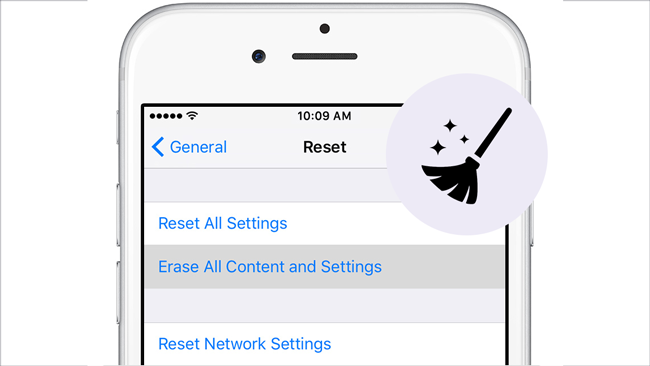
Efter återställning får du en helt ny iPhone. Ställ in det, du kan välja att återställa iPhone från säkerhetskopior om du har.
FoneEraser för iOS är den bästa iOS-datorrengöraren som enkelt kan radera allt innehåll och inställningar på iPhone, iPad eller iPod helt och permanent.
- Rengör oönskade data från iPhone, iPad eller iPod touch.
- Radera data snabbt med engångsskrivning, vilket kan spara tid för många datafiler.
- Det är säkert och enkelt att använda.
Nedan finns en videohandledning som referens.
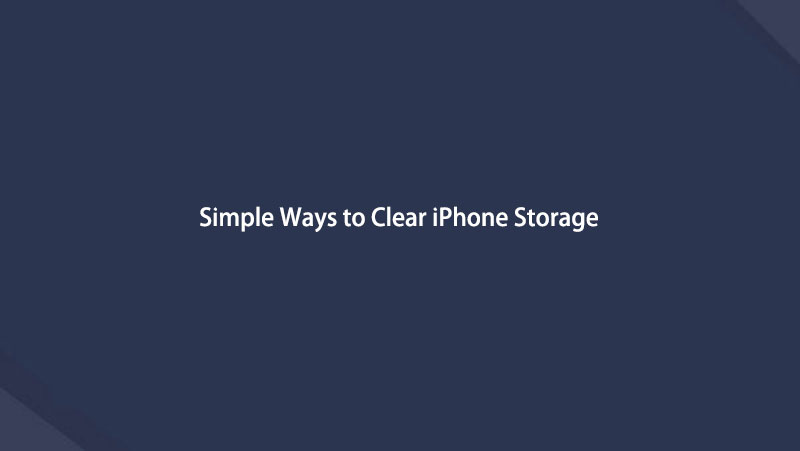

Del 6. Vanliga frågor om hur man rensar iPhone-lagring
1. Hur rensar man e-postlagring på iPhone?
Först kan du gå till Inställningar > Post > Privacy Protection > Skydda e-postaktivitet för att stänga av den kommer de inte att ladda fjärrinnehåll privat i bakgrunden.
Alternativt, gå till Inställningar > Post > konton, välj din hämta ny data och välj Manuellt.
2. Hur rensar jag WeChat-lagring på iPhone?
Öppna WeChat-appen på iPhone, välj Inställningar > Allmänt > lagring > Rensa förråd för att ta bort cache. Och du kan också välja hantera bredvid Chatt historik för att välja de konversationer som ska tas bort från iPhone.
3. Varför är min iPhone-lagring full efter att ha tagit bort bilder?
Eftersom det finns många andra datatyper på iPhone som tar det mesta av lagringen kan du gå till Inställningar > Allmänt > iPhone Lagring för att kontrollera dem i detalj.
4. Vilka saker tar upp lagringsutrymme på iPhone?
Foton, låtar, videor, appar och mer kan ta upp lagringsutrymme på iPhone. Du kan kolla igenom dem Inställningar > Allmänt > iPhone Lagring.
5. Hur kan jag frigöra lagringsutrymme utan att radera något?
Du kan försöka rensa cachefiler, cookies och andra skräpfiler från iPhone för att rensa iPhone-utrymme utan att ta bort något. Du kan kontrollera de detaljerade stegen i del 1 och 2.
Det handlar om hur du kan rensa iPhone-lagring effektivt och effektivt. Och FoneEraser för iOS är det mest rekommenderade verktyget på grund av dess kraftfulla funktioner och enkla design. Varför inte ladda ner och prova nu!
FoneEraser för iOS är den bästa iOS-datorrengöraren som enkelt kan radera allt innehåll och inställningar på iPhone, iPad eller iPod helt och permanent.
- Rengör oönskade data från iPhone, iPad eller iPod touch.
- Radera data snabbt med engångsskrivning, vilket kan spara tid för många datafiler.
- Det är säkert och enkelt att använda.
